详解如何将Word文档中特定内容快速复制为图片
来源:网络收集 点击: 时间:2024-04-01【导读】:
本篇经验将分享一个 Word 操作小技巧:如何将文档中特定内容快速复制为图片(即保存为一张图片)。工具/原料moreWord 2016方法/步骤1/5分步阅读 2/5
2/5 3/5
3/5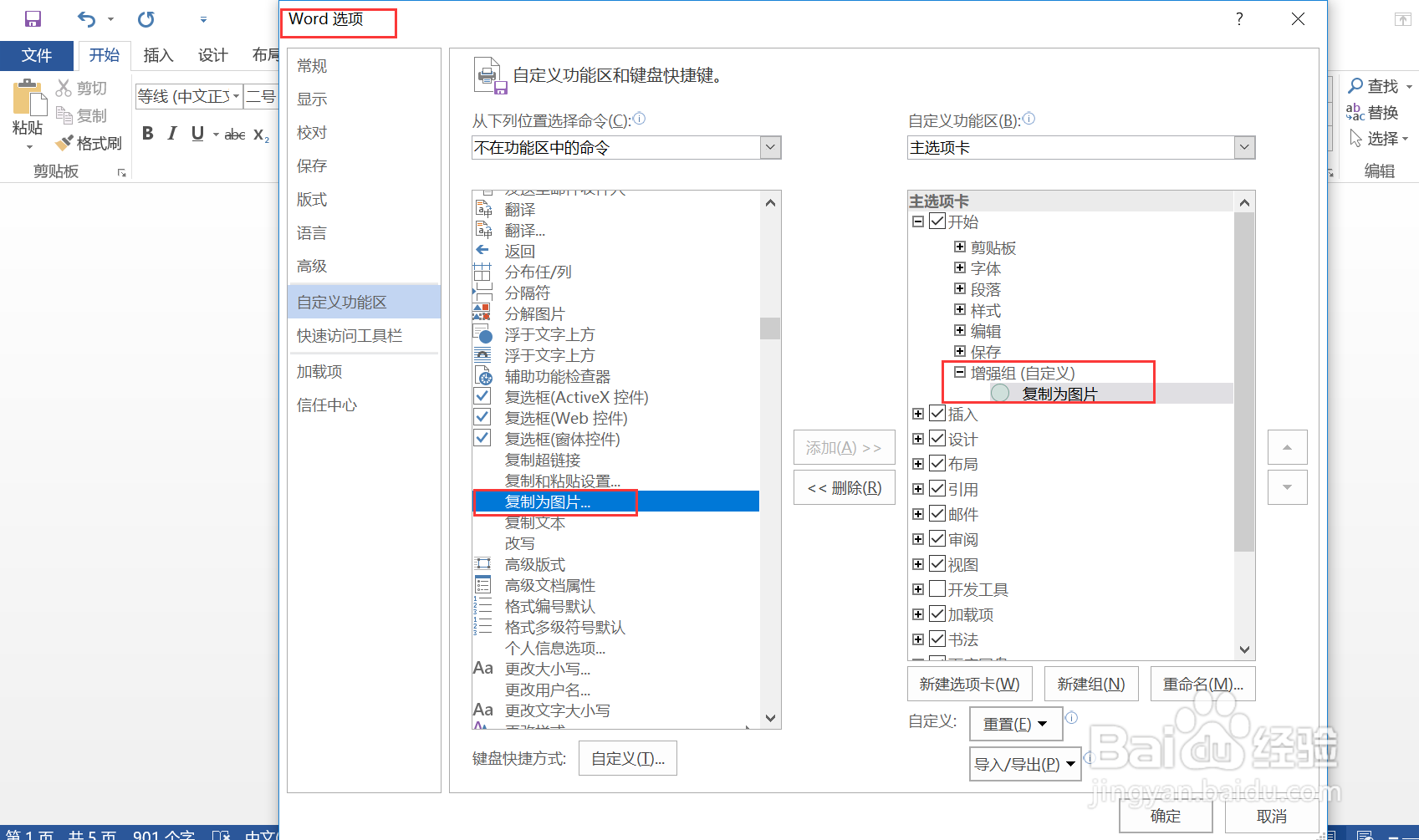 4/5
4/5 5/5
5/5 注意事项
注意事项
双击打开待处理的 Word 文档,我们需要将其中部分内容保存为图片。点击上方的“文件”菜单。
 2/5
2/5在打开的页面中,点击“选项”菜单,打开“Word 选项”配置窗口。然后点击窗口左侧的“自定义功能区”按钮。
 3/5
3/5在“自定义功能区”页面中,在右侧“开始”菜单下新建一个自定义功能组,并将左侧功能列表的“复制为图片...”添加到自定义功能组中。并点击下方的“确定”按钮。
注意:关于自定义功能区的具体步骤,可参考如下经验引用。
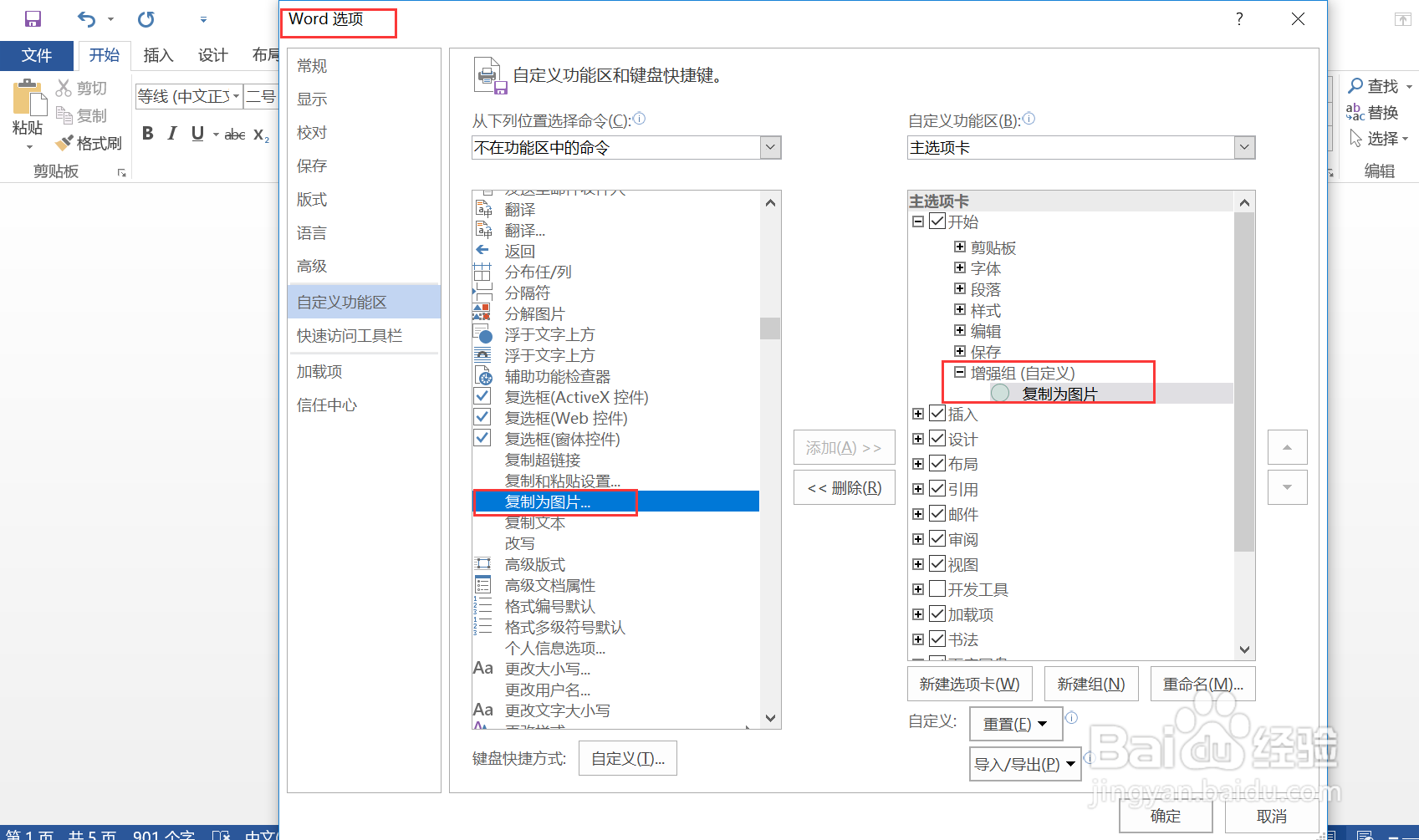 4/5
4/5选中需要复制(保存)为图片的文本内容,然后点击刚刚添加到功能区的“复制为图片...”按钮即可完成操作。
 5/5
5/5将复制创建的图片内容,粘贴到画板程序中,图示,可以看出效果符合预期。
 注意事项
注意事项纸上得来终觉浅,绝知此事要躬行!
WORD复制为图片版权声明:
1、本文系转载,版权归原作者所有,旨在传递信息,不代表看本站的观点和立场。
2、本站仅提供信息发布平台,不承担相关法律责任。
3、若侵犯您的版权或隐私,请联系本站管理员删除。
4、文章链接:http://www.1haoku.cn/art_395236.html
上一篇:快手APP如何关闭私密账号
下一篇:原神雷神天赋突破升级材料汇总
 订阅
订阅